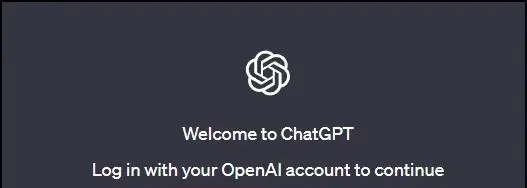LinkedIn ir bijusi iespēja sazināties ar potenciālajiem vadītājiem, cenšoties meklēt darbu. Un tagad tas arī dod jums iespēju spontāni veikt videozvanus un intervijas ar profesionāļiem platformā. Tas ir iespējams, pateicoties integrācijai ar videozvanu platformām, piemēram, Zoom, BlueJeans un Microsoft Teams. Tā kā tālummaiņa ir tas, ko cilvēki parasti izmanto no trim, lūk, kā jūs varat veidot Tālummaiņa videozvani, izmantojot LinkedIn .
Saistīts | Kā izmantot 3D AR sejas efektus tālummaiņā
kāpēc amazon no manis iekasēja 1 USD
Veiciet tālummaiņas videozvanus vietnē LinkedIn
Satura rādītājs
Pagājušajā gadā ieviestais LinkedIn ļauj lietotājiem veikt videozvanus ar citiem, izmantojot tādas videozvanu platformas kā Zoom, Microsoft Teams un BlueJeans. Var tieši pieskarties viņu savienojuma iesūtnei, izveidot tūlītējas sapulces saiti un pievienoties tai ar otru pusi, lai sarunātos viens pret vienu.
Tālāk mēs esam snieguši soli pa solim norādījumus par to, kā izveidot tālummaiņas videozvanu saites, izmantojot LinkedIn tīmekļa vai mobilo lietojumprogrammu.
Vietnē LinkedIn Web
- Doties uz LinkedIn pārlūkprogrammā.
- Atveriet tērzēšanu ar personu, ar kuru vēlaties veikt videozvanu.

- Tērzēšanas ekrānā noklikšķiniet uz Video ikona ar “+” tajā.
- Tagad jūs redzēsiet uznirstošo logu ar iespēju izvēlēties starp videozvanu platformām.
- Atlasiet Tālummaiņa , krāns Turpināt un pierakstieties savā tālummaiņas kontā.


- Uznirstošajā logā noklikšķiniet uz Iepriekš apstiprināt un pēc tam pieskarieties Autorizēt lai savienotu savu Zoom kontu ar LinkedIn.

- Tagad jūs saņemsiet iespējas izveidot tūlītēju sapulci vai ieplānot sapulci vēlāk.
- Pieņemot, ka vēlaties nekavējoties veikt tālummaiņas zvanu vietnē LinkedIn, noklikšķiniet uz Izveidojiet tūlītēju sapulci .

- Tagad nosūtiet automātiski izveidoto sapulces saiti otrai pusei.

Jūs abi varat uzreiz pievienoties tālummaiņas videozvanam, noklikšķinot uz saites uz sapulci. Noklikšķinot uz saites, jūs tiksiet novirzīts uz datora tālummaiņas klientu, kur varēsit turpināt sapulci.
LinkedIn lietotnē (Android, iOS)



- Tālrunī atveriet lietotni LinkedIn.
- Dodieties uz tērzēšanu ar personu, kurai vēlaties veikt videozvanu.
- Šeit noklikšķiniet uz Video konference ikona, kā parādīts iepriekš redzamajā ekrānuzņēmumā.
- Atlasiet Tālummaiņa un pierakstieties ar savu tālummaiņas kontu. Apstipriniet un autorizējiet savienojumu, kad tas tiek prasīts.



- Tagad noklikšķiniet uz Izveidojiet tūlītējās sapulces saiti .
- Tagad jūs saņemsiet automātiski izveidotu saiti Zoom sapulce.
- Izmantojiet sūtīšanas opciju, lai koplietotu videozvana saiti ar citu personu.
Otra puse var pievienoties sapulcei, izmantojot saiti, kuru kopīgojāt ar viņu. Varat arī pievienoties sapulcei, noklikšķinot uz saites, kas automātiski tiks atvērta lietotnē Tālummaiņa. Lejupielādējiet tālummaiņas lietotni šeit ja vēl neesat to izdarījis.
Iesaiņošana
Tas viss bija par to, kā jūs varat veikt tālummaiņas videozvanus, izmantojot LinkedIn tīmekli savā datorā vai LinkedIn mobilajā lietotnē Android un iPhone. Tas padarītu videozvanus ātrākus un vienkāršākus LinkedIn lietotājiem. Es arī uzskatu, ka tas ievērojami palīdzētu cilvēkiem, kuri meklē darbu, un personāla atlases darbiniekiem veikt tūlītējas intervijas vai videozvanus individuāli. Dariet man zināmu savas domas zemāk esošajos komentāros.
Lasiet arī Izmantojiet tālruni kā tīmekļa kameru video zvanu tālummaiņai (Android un iOS)
Facebook komentāriVarat arī sekot mums tūlītēju tehnoloģiju jaunumu saņemšanai vietnē Google ziņas vai, lai saņemtu padomus un ieteikumus, viedtālruņu un sīkrīku apskatus, pievienojieties GadgetsToUse Telegram Group vai abonējiet jaunākos pārskata videoklipus GadgetsToUse Youtube kanāla izmantošana.
Android kā mainīt paziņojumu skaņu